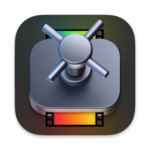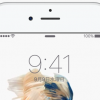Appleは4月1日にiOSの修正版「iOS 9.3.1」をリリースしました。この修正版では、Safariなどでリンク先をタップした直後にアプリが反応しなくなる問題が修正されています。
 脱獄している場合には、アップデートしてしまうことで機能が利用できなくなってしまいます(現状ではiOS 9.3時点で脱獄出来なくなりますね)。その他、何らかの問題のためにiOS 9.3へのダウングレードが必要な場合もありますね。ここでは、iOS 9.3.1からiOS 9.3へのダウングレード方法を紹介します。
脱獄している場合には、アップデートしてしまうことで機能が利用できなくなってしまいます(現状ではiOS 9.3時点で脱獄出来なくなりますね)。その他、何らかの問題のためにiOS 9.3へのダウングレードが必要な場合もありますね。ここでは、iOS 9.3.1からiOS 9.3へのダウングレード方法を紹介します。
iOS 9.2.1へのダウングレードはこちら
「iOS 9.3.1」の新機能
- Safariやその他のAppでリンクをタップした後にAppが応答しなくなる問題が修正されます
ダウングレードする前準備
ダウングレードは、何らかの問題によって不測の事態が起こることも想定されます。必ず、ダウングレードする対象のiPhoneやiPadなどiOSデバイスをバックアップしておきますこの場合、iTunesによる「iPhoneによるバックアップを暗号化」バックアップが推奨です。
iOS 9.3へのダウングレード方法
1.必要なファームウエアのダウンロード
下記リンクより、MacやWindowsなどのパソコンに「iOS 9.3 IPSW」ファームウエアをダウンロードします。iOSは機種によってダウンロードファイルが異なるので、自分のデバイス(iPhone、iPad、iPod touch)にあった「iOS 9.3 IPSW」ダウンロードファイルを選んで下さい。
iPhoneはモデル(GSM、CDMAなど)によってダウンロードするファームウエアが異なります。iPhone 6/6 Plus以前のiPhoneについては、背面カバーに記載されているモデル番号で確認できます。
▶︎Appleサポート「iPhone のモデルの調べ方」
【iPhone 5s】
・A1533、A1457、A1530:(GSM モデル)
・A1533、A1453:(CDMA モデル)
・A1518、A1528、A1530:(中国 GSM モデル)
【iPhone 5c】
・A1532、A1507、A1529:iPhone 5c (GSM モデル)
・A1532、A1456:iPhone 5c (CDMA モデル)
・A1516、A1526、A1529: (中国 GSM モデル)
【iPhone 5】
・A1428:iPhone 5 (GSM モデル) ・A1429:iPhone 5 (GSM および CDMA モデル) ・A1442:iPhone 5 (中国 CDMA モデル)
「iOS 9.3 IPSW」Download Links
●iPhone
- iPhone 5 (CDMA)
- iPhone 5 (GSM)
- iPhone 5c (CDMA)
- iPhone 5c (GSM)
- iPhone 5s (CDMA)
- iPhone 5s (GSM)
- iPhone 6
- iPhone 6 Plus
- iPhone 6s
- iPhone 6s Plus
- iPhone SE
- iPhone 4s
●iPad
- 12.9-inch iPad Pro (WiFi)
- 12.9-inch iPad Pro (Cellular)
- 9.7-inch iPad Pro (WiFi)
- 9.7-inch iPad Pro (Cellular)
- iPad Air 2 (6th generation WiFi)
- iPad Air 2 (6th generation Cellular)
- iPad Air (5th generation Cellular)
- iPad Air (5th generation WiFi)
- iPad Air (5th generation China)
- iPad (4th generation CDMA)
- iPad (4th generation GSM)
- iPad (4th generation WiFi)
- iPad mini (CDMA)
- iPad mini (GSM)
- iPad mini (WiFi)
- iPad mini 2 (Cellular)
- iPad mini 2 (WiFi)
- iPad mini 2 (China)
- iPad mini 3 (China)
- iPad mini 3 (WiFi)
- iPad mini 3 (Cellular)
- iPad mini 4 (WiFi)
- iPad mini 4 (Cellular)
- iPad 3 Wi-Fi (3rd generation)
- iPad 3 Wi-Fi + Cellular (GSM)
- iPad 3 Wi-Fi + Cellular (CDMA)
- iPad 2 Wi-Fi (Rev A)
- iPad 2 Wi-Fi
- iPad 2 Wi-Fi + 3G (GSM)
- iPad 2 Wi-Fi + 3G (CDMA)
●iPod
2.「iPhoneを探す」を「オフ」に
ダウングレード作業を開始する前に、iPhoneの「iPhoneを探す」は事前に「オフ」にします。「iPhoneを探す」設定は[設定]→[iCloud]のページにあります。
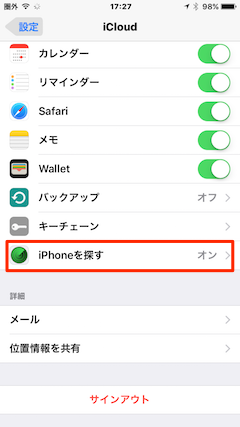
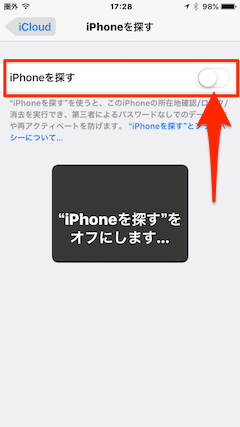
3.iOSデバイスをパソコンに接続
使用しているMacまたはPCとダウングレード対象iOSデバイス(iPhone、iPad、iPod touch)をLightningケーブルで接続します。
4.iTunesを起動
iTunesを起動し、左上にあるデバイスアイコンをクリック、左側パネルの[設定]セクション下にある[概要]項目をクリックします。
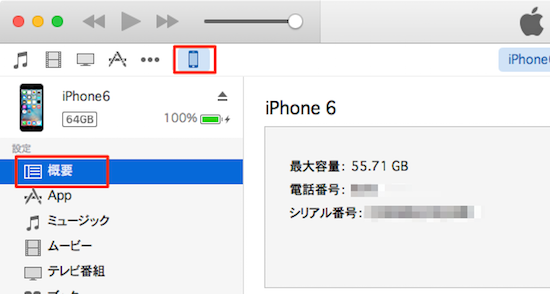
5.「iPhoneを復元…」ボタンをAlt/Optionキーを押したままクリック
[概要]画面に表示されるiOSデバイスの状態を示す項目にある「iPhoneを復元…」ボタンを、Alt/Optionキー(Mac)、Windows PCの場合はShiftキーを押したままクリックします。
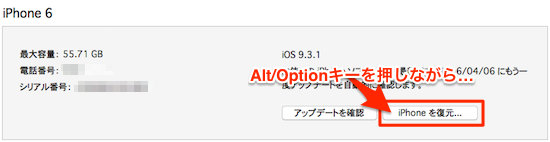
6.ダウンロードしたファー ムウエアを選択
ファームウェアを手動で選択する画面が表示されるので、ダウンロードしたファームウェアファイル(今回テストする機種は、ソフトバンクの iPhone 6なので、ダウンロードしたファイルは、上記ダウングレードリストの「iPhone 6」です。この場合、ファイル名は「iPhone7,2_9.3_13E233_Restore.ipsw」となります。自分のダウンロードしたファー ムウエアを選択してください。選択したら[開く]をクリックします。
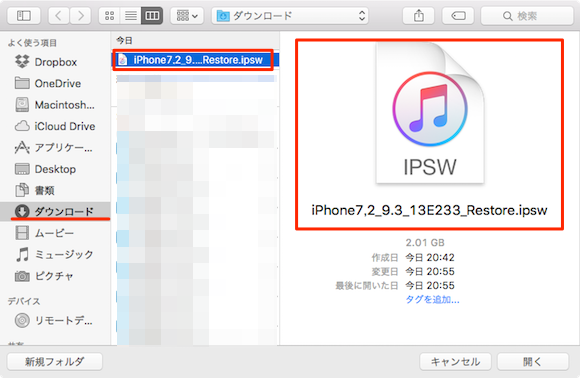
7.確認画面で[復元]をクリック
「iPhone の内容は消去され、iOS 9.3ソフトウェアで復元されます。復元は Apple により検証されます。」画面が表示されたら、[復元]をクリックします。
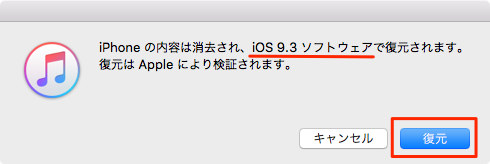
※iTunesで正規ファームウェアの「署名」確認が取れなくなる(期限切れ)と、以下のように「ファームウェアファイルに互換性がないため、…を復元できませんでした。」画面が表示されます。
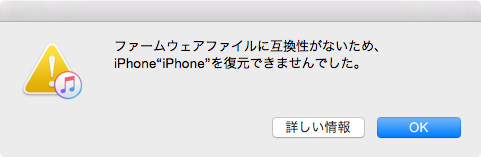
8.ダウングレード処理を開始
「署名」が有効であれば「iOS 9.3」ファームウェアへのダウングレード処理が開始されます。
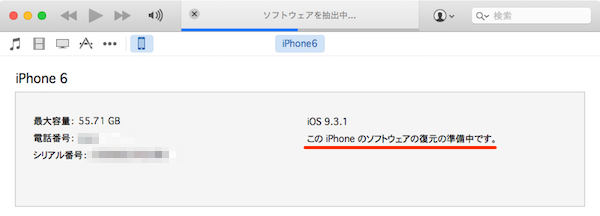
9.「このバックアップから復元…」を実行
ダウングレード処理が終了すると、iPhone本体の再起動とともにiTunesにデバイスが表示されます。「新しいiPhoneへようこそ」画面 が表示されます。「このバックアップから復元…」を実行し、暗号化バックアップした情報を復元すれば、ダウングレードの全てが完了です。
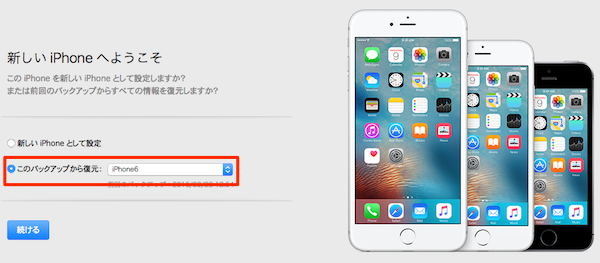
ダウングレードの完了
iTunesでデバイスの概要を開いてバージョンを確認してみましょう。iOS 9.3.1からiOS 9.3へのダウングレードが成功していることがわかります。
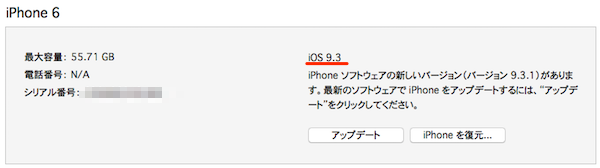
こちらもチェック!